Podłączyłeś laptopa do zasilacza i okazało się, że nie ładuje baterii? Przyczyn takiej sytuacji może być wiele. Jak ustalić, gdzie leży problem i w jaki sposób go rozwiązać? Oto poradnik, który Ci w tym pomoże.
Upewnij się, że zasilacz działa
Najpierw sprawdź, czy zasilacz do laptopa nie jest przypadkiem uszkodzony. Zerknij na lampkę kontrolną, która się na nim znajduje. Jeśli miga lub świeci się na pomarańczowo/czerwono, oznacza to, że zasilacz jest zepsuty. Zielone światło to znak, że akcesorium jest sprawne. Możesz też podłączyć inny zasilacz, jeśli takowy posiadasz, by sprawdzić, czy na nim cały proces ładowania przebiega prawidłowo.
Objawem takiej usterki jest również sytuacja, w której laptop po pewnym czasie się wyłącza i nie można go uruchomić, dopóki zasilacz się nie schłodzi. Może też wydawać dziwny dźwięk po podłączeniu do sieci. Taki hałas zazwyczaj oznacza konieczność zakupu nowego zasilacza. Jeśli problem leży właśnie w nim, po wymianie wszystko powinno działać prawidłowo.
Sprawdź gniazdka
Jeśli po podłączeniu do nowego zasilacza bateria w laptopie się nie ładuje, może to oznaczać też uszkodzone gniazdko elektryczne. Jest to możliwe w przypadku tych mocno eksploatowanych. Podłącz zatem zasilacz do innego gniazdka i sprawdź reakcję laptopa. Jeśli bateria nadal się nie ładuje, przyczyna problemu może leżeć gdzie indziej.
Co zatem robić dalej? Dobrym pomysłem jest przeczyszczenie gniazd zasilania oraz samego zasilacza. Zakurzone styki w laptopie mogą być przyczyną różnych awarii, w tym właśnie problemów z ładowaniem. By wyczyścić styki, należy użyć ściereczki z mikrofibry, a w przypadku portów optymalnym wyborem będzie lekko wilgotny patyczek do uszu lub sprężone powietrze. Pamiętaj, by robić to ostrożnie i dokładnie.
Zaktualizuj sterowniki i zrób reset laptopa
Przeczyściłeś laptopa, jednak nadal zasilacz nie ładuje baterii? Zresetuj komputer. Jest to prosta czynność, jednak w wielu przypadkach może okazać się prawidłowym rozwiązaniem. Jeśli to nic nie da, problem może leżeć w oprogramowaniu Twojego sprzętu. Jeśli masz system Windows, otwórz Menedżer urządzeń, a następnie przejdź do pozycji Baterie. Z dostępnych wariantów na liście wybierz Bateria Microsoft o metodzie kontroli zgodnej z ACPI. Kliknij prawym przyciskiem i zaznacz Aktualizuj sterownik.
Jeśli żaden z powyższych sposobów nie działa, możliwe, że problem tkwi w samej baterii, a nie zasilaczu. W tym wypadku konieczna będzie jej wymiana. Szukając nowej, pamiętaj, by posługiwać się kodem oryginalnej baterii lub modelem swojego laptopa. Upewnij się też, że ta wybrana ma napięcie w akceptowalnym dla Twojego sprzętu zakresie.
W przypadku problemów z zasilaczem do laptopa staranne diagnozowanie i szybie podjęcie odpowiednich kroków będą niezbędne. Sprawdź po kolei, czy wszystko działa prawidłowo – od samego akcesorium, przez gniazda, aż po aktualne sterowniki. Jeśli wszystkie standardowe metody zawiodą, rozważ wymianę baterii na nową.
[artykuł sponsorowany]

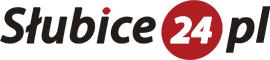

 Głosuj na Lubusz Słubice w plebisycie na najpopularniejszy klub lekkoatletyczny woj. lubuskiego.
Głosuj na Lubusz Słubice w plebisycie na najpopularniejszy klub lekkoatletyczny woj. lubuskiego.









